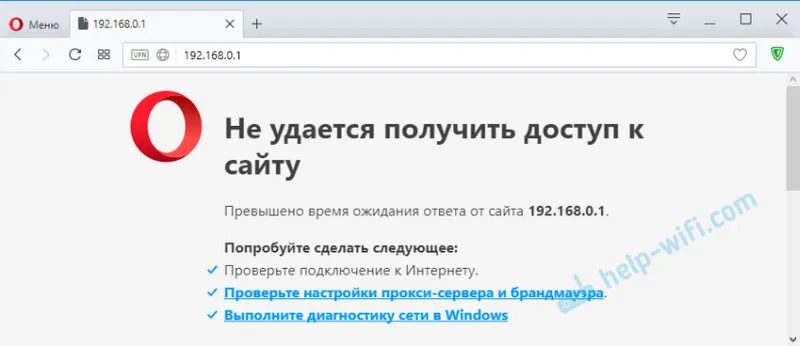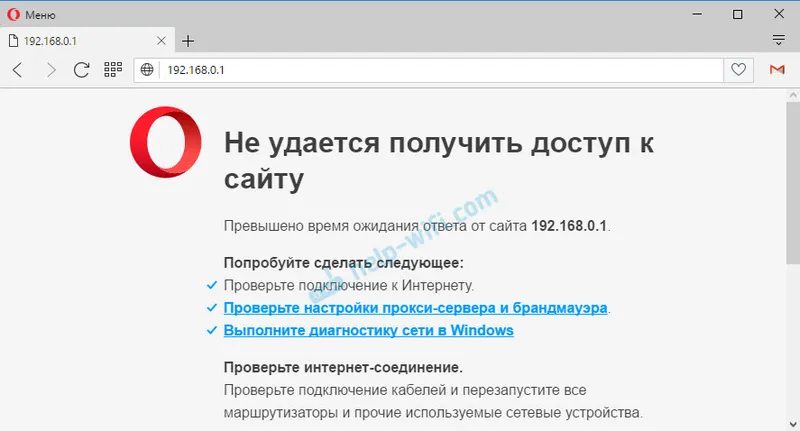Každý router nebo modem, na tom nezáleží, má svou vlastní adresu. IP adresa v lokální síti. Znáte-li tuto adresu, získáte přístup ke směrovači. Přejděte na jeho ovládací panel a změňte potřebná nastavení. Po instalaci a konfiguraci routeru jsme na to zpravidla zapomněli. Provádí svou práci, distribuuje internet a není třeba nic měnit ani konfigurovat.
Pokud ale něco přestane fungovat nebo pokud například potřebujeme změnit nastavení sítě Wi-Fi, změnit heslo, pak vyvstane otázka, jak zadat nastavení routeru, na jaké adrese a jak zjistit adresu routeru. Pokusím se odpovědět na tyto otázky níže v článku. Pokud je vaším cílem zadat nastavení routeru, můžete zobrazit podrobné pokyny pro různé modely :.
Existuje několik způsobů, jak zjistit IP adresu routeru nebo modemu.
- 192.168.1.1, nebo 192.168.0.1 - nejpravděpodobnější jednou z těchto možností je IP adresa vašeho routeru. Můžete to jednoduše zkontrolovat otevřením adresy v prohlížeči.
- U téměř všech modelů všech výrobců je adresa routeru uvedena na samotném zařízení (obvykle na štítku níže). Může to být nejen adresa IP (z čísel), ale také název hostitele (jako adresa webové stránky, z písmen). Například pro TP-Link je to tplinkwifi.net. Současně je také možný přístup k routeru pomocí IP adresy.
- Samotnou IP adresu lze zobrazit z počítače. Hlavní věc je, že počítač je připojen ke směrovači. Prostřednictvím vlastností připojení nebo příkazového řádku.
Pojďme se na všechno podívat podrobněji as obrázky.
Zkoumáme IP adresu na samotném routeru (na pouzdru zařízení)
Vezměte si router a podívejte se na to. S největší pravděpodobností níže uvidíte nálepku s různými informacemi. Zde bude uvedena adresa routeru. IP adresa (z čísel) nebo název hostitele. Kromě adresy zde najdete také řadu užitečných informací: model routeru, verzi hardwaru, přihlašovací údaje a heslo pro zadání nastavení routeru, adresu MAC, tovární název sítě Wi-Fi a heslo k ní.
Takto to vypadá na routerech TP-Link:

Nebo jako toto (hostname):
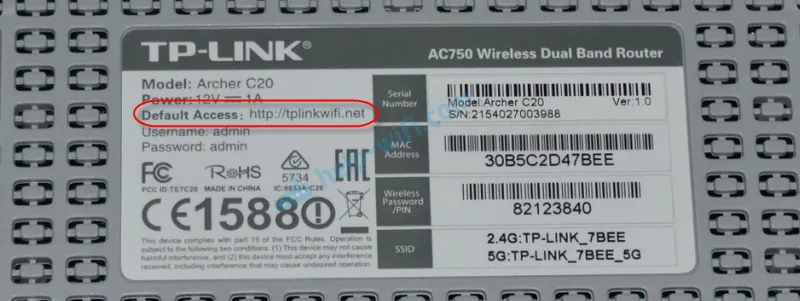
Na směrovačích ASUS:

Mimochodem, připravil jsem samostatnou instrukci pro ASUS: IP adresu routeru ASUS. Ve výchozím nastavení vyhledejte adresu, uživatelské jméno a heslo.
Webová adresa směrovačů ZyXEL:

A tak je IP adresa označena na routerech D-Link:
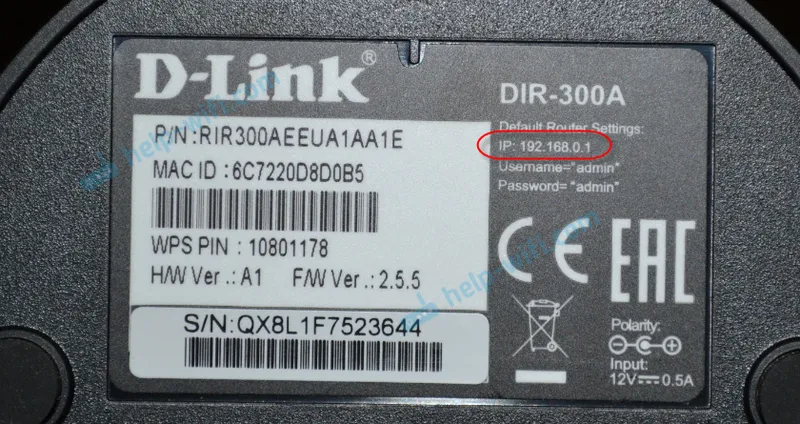
Ale téměř v každém případě, i když je zadán název hostitele, bude to fungovat 192.168.1.1 nebo 192.168.0.1.
Pokud máte nějaký jiný router, měla by být adresa uvedena tam přibližně stejným způsobem jako na výše uvedené fotografii. Adresu lze také napsat do pokynů pro router.
Jak zjistit adresu routeru v síti (prostřednictvím nastavení systému Windows)
Výchozí bránu můžete vidět v našich podrobnostech o připojení. Nejprve musíte otevřít „Síťová připojení“, kde jsou zobrazeny všechny adaptéry. Můžete kliknout pravým tlačítkem myši na ikonu internetového připojení, vybrat „Centrum řízení sítě ...“ a v novém okně přejít do části „Změnit nastavení adaptéru“. Nebo stiskněte kombinaci kláves Win + R , zadejte příkaz ncpa.cpl a stiskněte „Ok“.
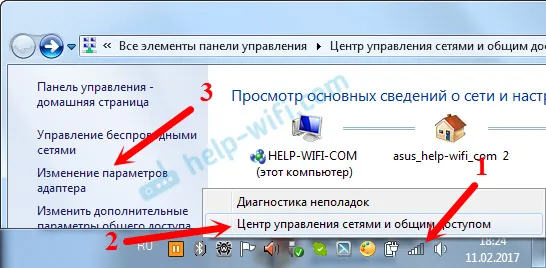
Klepněte pravým tlačítkem myši na připojení, přes které jste připojeni ke směrovači (pokud je to kabelem, jedná se o „Připojení k místní síti“ nebo Ethernet (v systému Windows 10), a pokud Wi-Fi, pak „Bezdrátové připojení“) a vyberte "Stav".
V novém okně klikněte na tlačítko „Podrobnosti ...“. Otevře se další okno, ve kterém se podíváme na adresu v řádku „Výchozí IP adresa brány ...“. Toto bude adresa routeru v místní síti.
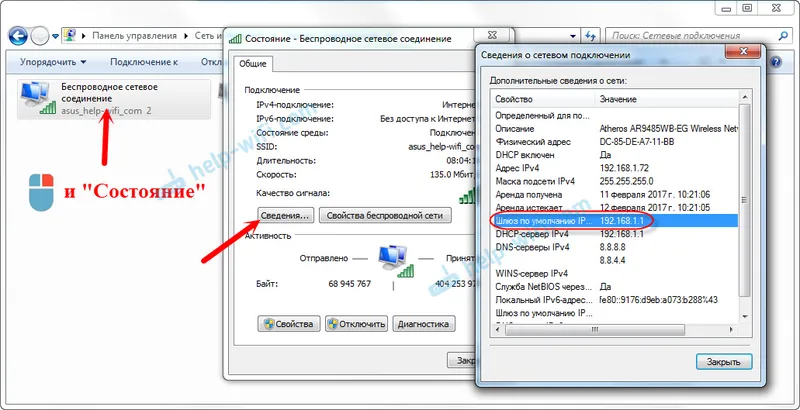
Pomocí budování příkazů
Spusťte příkazový řádek. To lze najít a spustit prostřednictvím vyhledávání. Můžete také stisknout kombinaci kláves Win + R , zadat cmd a kliknout na „Ok“.
Na příkazovém řádku spusťte příkaz:
ipconfig / allŘádek „Výchozí brána“ označuje IP adresu, kterou potřebujeme.
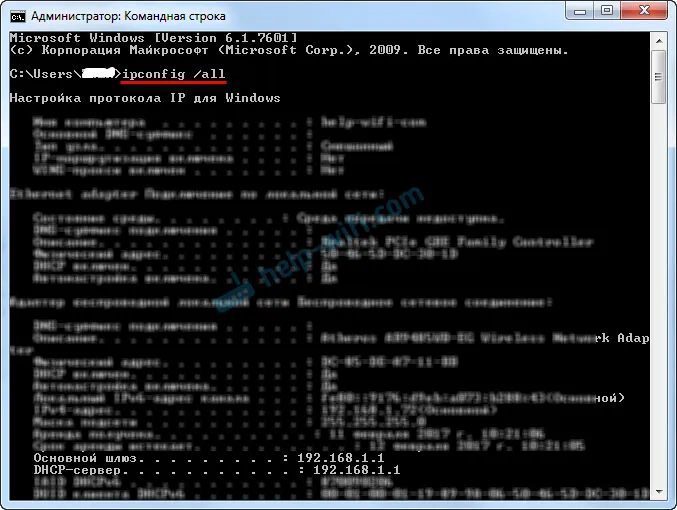
Je to tak jednoduché.
Jak najít IP adresu routeru souseda
Upřímně, nechápu, proč to někdo potřebuje. Proč zjistit adresu routeru souseda?
V žádném případě nebudete moci zjistit adresu, pokud nejste připojeni ke směrovači (a v tomto případě ji jednoduše nepotřebujete). A pokud jste k routeru připojeni z počítače, můžete si adresu zobrazit jedním ze způsobů, o kterých jsem psal výše. V mobilním zařízení můžete také zjistit požadovanou adresu (směrovače, k síti, ke které jste připojeni). Stačí otevřít vlastnosti sítě Wi-Fi, ke které jste připojeni. Měla by existovat položka Router nebo něco takového. S největší pravděpodobností uvidíte 192.168.1.1, nebo 192.168.0.1.